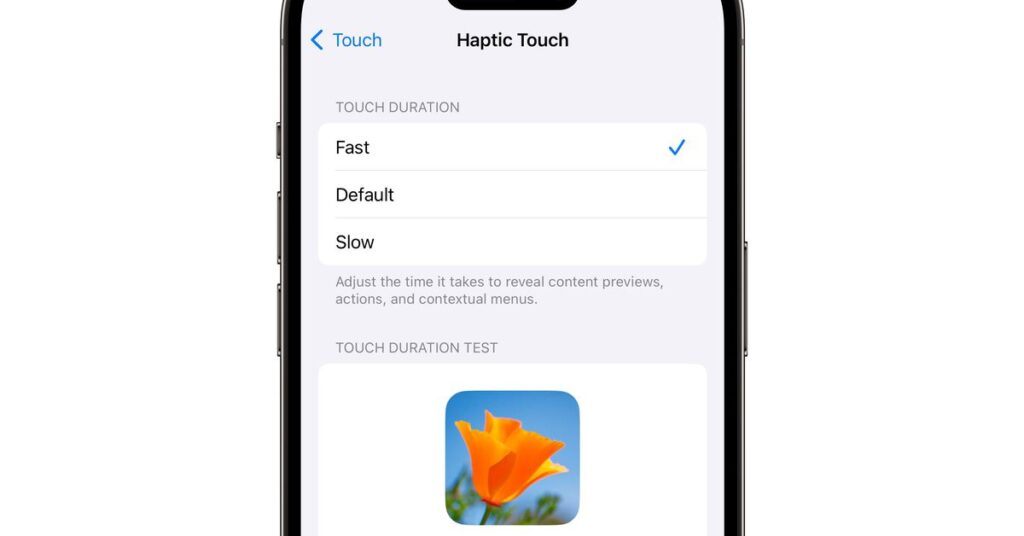در iOS 17، آیفون امکان تنظیم مدت زمان پاسخگویی جدید به ویژگی Haptic Touch اضافه شده است ، که باعث میشود این ویژگی تقریباً مشابه 3D Touch، عمل کند.
به گزارش تکناک، همانطور که بسیاری از شما برای انتخاب آیفون 15 پرو مکس جدید هیجان زده اید، ممکن است تلفن های اپل حس آزاردهنده ای را نیز برایتان به ارمغان بیاورد زیرا برخی کاربران هنوز دلشان برای 3D Touch تنگ می شود.
این ویژگی که در آیفون 6S معرفی شد و تا XS و XS Max نیز ادامه داشت، میتوانست تشخیص دهد چه میزان فشاری با هر انگشت بر روی صفحه نمایش اعمال میشود و نرمافزار میتوانست بر اساس سطح فشار پاسخگویی متفاوتی ارائه دهد.
ممکن است انیمیشن های والپیپر زنده که بر اساس میزان سختی و ملایمتی لمس تصویر تغییر میکردند را به خاطر داشته باشید .ویژگی 3D Touch همچنین ترفندهای مفید دیگری مانند “peek” و “pop” را به همراه داشت که به شما این امکان را می داد که یک لینک یا محتوای دیگر را با فشار ملایم پیش نمایش کنید و سپس آن را با فشاری محکم باز کنید.
برای کاهش هزینهها و سادهسازی طراحی، اپل 3D Touch را از آیفون XR و تمام مدلهای بعدی حذف کرد و آن را با Haptic Touch”” جایگزین کرد که برخی از قابلیتهای 3D Touch را با یک لمس طولانی تقلید میکند. اما تشخیص فشار از بین رفته است. مشکل اصلی با Haptic Touchاین است که همیشه کمی کند بوده است. شما میتوانید در صفحه اصلی بر روی آیکونهای برنامه، لمس طولانی را انجام دهید تا میانبرهای سریع را فعال کنید، اما یک تاخیر کوچک وجود دارد که هرگز در هنگام استفاده از 3D Touch وجود نداشت و آن وقتی بود که تشخیص داده میشد شما با قدرت فشار میآورید.
تنظیم سریع باید قانون جدید باشد
اپل در iOS 17 برخی اقدامات را برای افزایش سرعت Haptic Touch انجام داده است اما باید بدانید کجا به دنبال فعال کردن این تنظیمات خاص بگردید. اولویت جدید “Haptic Touch duration” چند لایه در اعماق بخش accessibility قرار دارد.فدریکو ویتیچی از سایت MacStories در بررسی جامع iOS 17 خود به این ویژگی توجه ویژهای داشته است.
شما میتوانید از بین سه گزینه، default، fast و slow برای تنظیم سرعت Haptic Touch یکی را انتخاب کنید
با استفاده از گزینه default، هنوز وقتی از Haptic Touch در سراسر iOS استفاده میکنید باید کمی صبر کنید. اما عملکرد گزینه “fast” بسیار متفاوت است و بسیار شبیه 3D Touch است. این ویژگی هیچ نقطه ضعفی در تغییر مدت زمان سریعتر ندارد، و مانند Viticci، اپل باید این گزینه را به عنوان default برای Haptic Touch تنظیم کند.
بسیاری از کاربران هنوز هم از اینکه که اپل 3D Touch را حذف کرد ناراحتتند. حتی اگر از آن به طور کافی استفاده نشده و به یک ویژگی مخصوص کاربران حرفه ای تر محسوب شود، این واقعاً یک فناوری منحصربهفرد بود. اما بازگشت آن به iOS تقریبا غیرممکن است
چگونه Haptic Touch را سفارشی کنیم
- Settings را باز کنید.
- به پایین بروید و گزینه Accessibility را انتخاب کنید.
- Touchرا انتخاب کنید و سپس در منوی بعدی، روی Haptic Touch ضربه بزنید.
- در اینجا، تنظیمات Touch Duration را خواهید دید.
- گزینه مورد نظر خود را انتخاب کنید: default, fast, یا slow.